Hướng dẫn khôi phục cài đặt AirPods và những lỗi bạn không thể sửa chữa bằng cách reset
Nội dung bài viết
Quy trình reset AirPods không phức tạp, nhưng cần sự cẩn trọng để tránh gặp phải những vấn đề ngoài ý muốn.

Phương pháp khôi phục cài đặt AirPods để giải quyết mọi lỗi phát sinh
Bài viết này sẽ hướng dẫn chi tiết các bước reset và cách xử lý khi không thể thực hiện thao tác reset trên AirPods.
1. Hướng dẫn Reset AirPods
Để thực hiện reset AirPods, bước đầu tiên là hủy kết nối tai nghe với các thiết bị như iPhone, iPad, Mac, và xóa chúng khỏi tài khoản Apple của bạn.
Mở ứng dụng Settings trên thiết bị iPhone hoặc iPad của bạn, sau đó chọn mục Bluetooth.
Trong danh sách thiết bị đã kết nối, tìm và nhấn vào biểu tượng "i" bên cạnh AirPods của bạn.
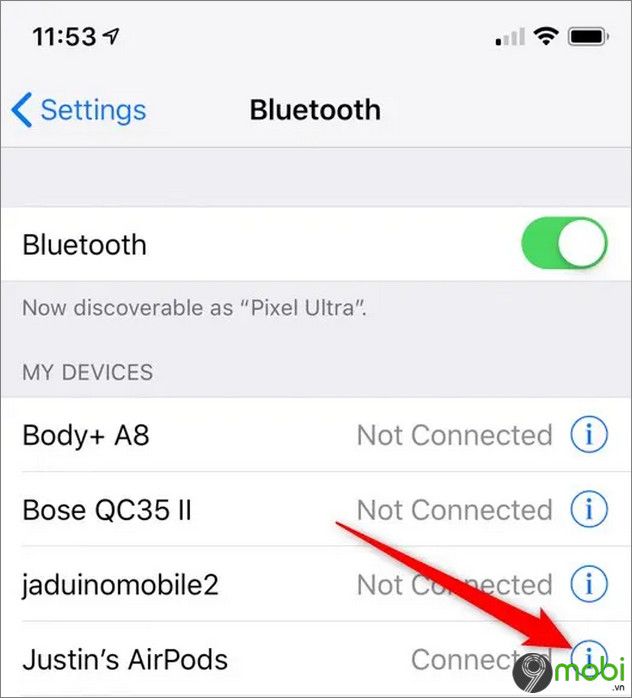
Nhấn vào tùy chọn Forget this device để xóa AirPods khỏi danh sách ghép nối.

Bước tiếp theo là tiến hành reset AirPods. Đặt cả hai bên tai nghe vào hộp sạc, đóng nắp và chờ ít nhất 30 giây trước khi mở nắp lại.

Tiếp theo, hãy tìm và giữ chặt nút tròn phía sau hộp AirPods trong khoảng 15 giây. Khi đèn nhấp nháy màu trắng và chuyển sang vàng 3 lần, sau đó lại nhấp nháy trắng, bạn đã hoàn thành.

2. Các lỗi không thể reset AirPods
Reset AirPods là giải pháp hoàn hảo để khắc phục các sự cố khi sử dụng tai nghe. Tuy nhiên, đôi khi chức năng reset không hoạt động đúng cách, khiến bạn không thể thực hiện thao tác này.
Để khắc phục lỗi không thể reset AirPods, bạn có thể thực hiện các bước sau đây:
Bước 1: Cập nhật phiên bản iOS hoặc iPadOS mới nhất bằng cách vào Settings (Cài đặt) =>General (Cài đặt chung) =>Software Update (Cập nhật phần mềm).



Bước 2: Đặt cả hai tai nghe AirPods vào hộp sạc và đóng nắp lại. Sau khoảng 30 giây, mở nắp hộp.
Bước 3: Tiến hành reset lại các cài đặt mạng trên iPhone hoặc iPad của bạn.
Lưu ý: Thao tác này sẽ khôi phục các cài đặt mạng về mặc định ban đầu, xóa toàn bộ mật khẩu Wi-Fi và các thiết lập mạng khác. Do đó, trước khi thực hiện, Tripi.vn khuyến nghị bạn nên sao lưu dữ liệu iPhone để tránh những rủi ro không đáng có.
Để biết chi tiết cách sao lưu và phục hồi dữ liệu trên iPhone, iPad, bạn có thể tham khảo tại đây.
Để reset lại các cài đặt mạng trên iPhone hoặc iPad, hãy vào Settings (Cài đặt) =>General (Cài đặt chung) =>Reset (Đặt lại) =>Reset Network Settings (Đặt lại cài đặt mạng) và làm theo hướng dẫn trên màn hình.
Tham khảo thêm tại đây để nắm rõ cách reset các cài đặt mạng trên iPhone.
Bước 4: Trên thiết bị đã ghép đôi với AirPods (iPhone, iPad), vào Settings (Cài đặt) =>Bluetooth. Tìm và nhấn vào biểu tượng "i" bên cạnh AirPods, chọn Forget This Device (Quên thiết bị này). Bỏ qua bước này nếu AirPods không xuất hiện trong danh sách ghép nối.
Bước 5: Cuối cùng, nhấn và giữ nút tròn phía sau hộp sạc AirPods trong khoảng 15 giây cho đến khi đèn nhấp nháy màu trắng, chuyển sang vàng 3 lần, rồi lại nhấp nháy trắng.
https://Tripi.vn/huong-dan-reset-airpods-nhung-loi-ban-khong-reset-duoc-27920n.aspx
Trong bài viết này, Tripi.vn đã hướng dẫn bạn cách reset AirPods và cách khắc phục lỗi không thể thực hiện thao tác reset. Ngoài ra, nếu bạn đang gặp phải tình trạng AirPods bị lỗi 1 bên tai hoặc không nghe được, hay muốn kiểm tra dung lượng pin của tai nghe, hãy tham khảo các bài viết khác trên Tripi.vn để tìm hiểu thêm các giải pháp hiệu quả.
Có thể bạn quan tâm

Những từ ngữ đẹp đẽ nhất

Top 20 Món trang sức đắt giá nhất hành tinh

CTV là gì? Khám phá ý nghĩa đằng sau cụm từ phổ biến này

Khám phá vẻ đẹp tuyệt mỹ của bãi đá sông Hồng

Khám phá ý nghĩa của từ 'Hint'


